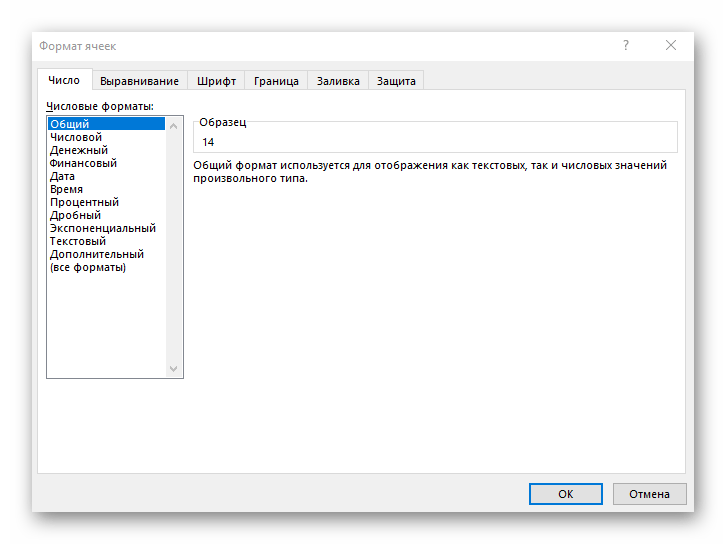Съдържание:
Метод 1: Умножение на клетка с клетка
За умножение на клетки в Excel няма специална функция, както направиха разработчиците с SUM. Подобна реализация обикновено не е необходима, тъй като при умножение на голям диапазон от числа потребителят вероятно ще получи резултат, който трябва да се повдигне на степен с основание e. Въпреки това, умножаването на няколко клетки една с друга може да се извърши без проблеми.
- В подходяща клетка напишете знак "=", който обозначава началото на записването на формулата.
- Изберете първата клетка, за да се покаже нейното име след знака равенство.
- Поставете знак "*", обозначаващ умножение.
- По същия начин изберете втората клетка и потвърдете създаването на формулата, като натиснете клавиша Enter.
- Сега в тази клетка ще се покаже резултатът, а самата формула ще бъде показана в реда над нея.
- Можете да добавите и повече клетки за умножение или да комбинирате различни математически операции, но имайте предвид, че програмата има ограничение за показване на огромни числа.
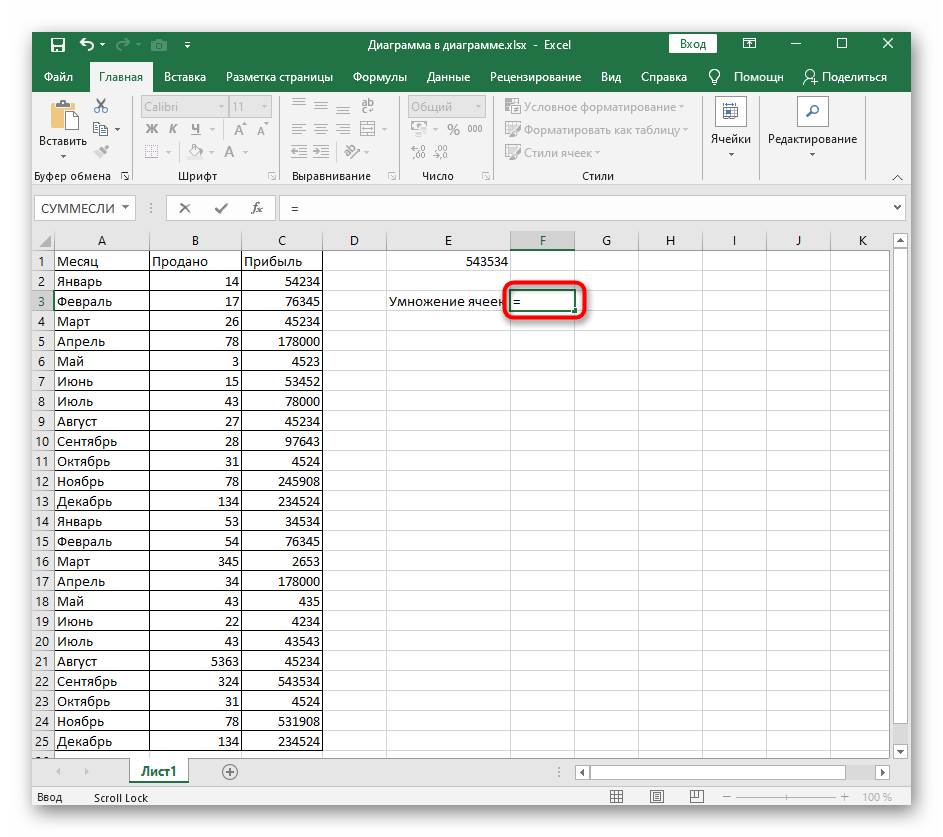
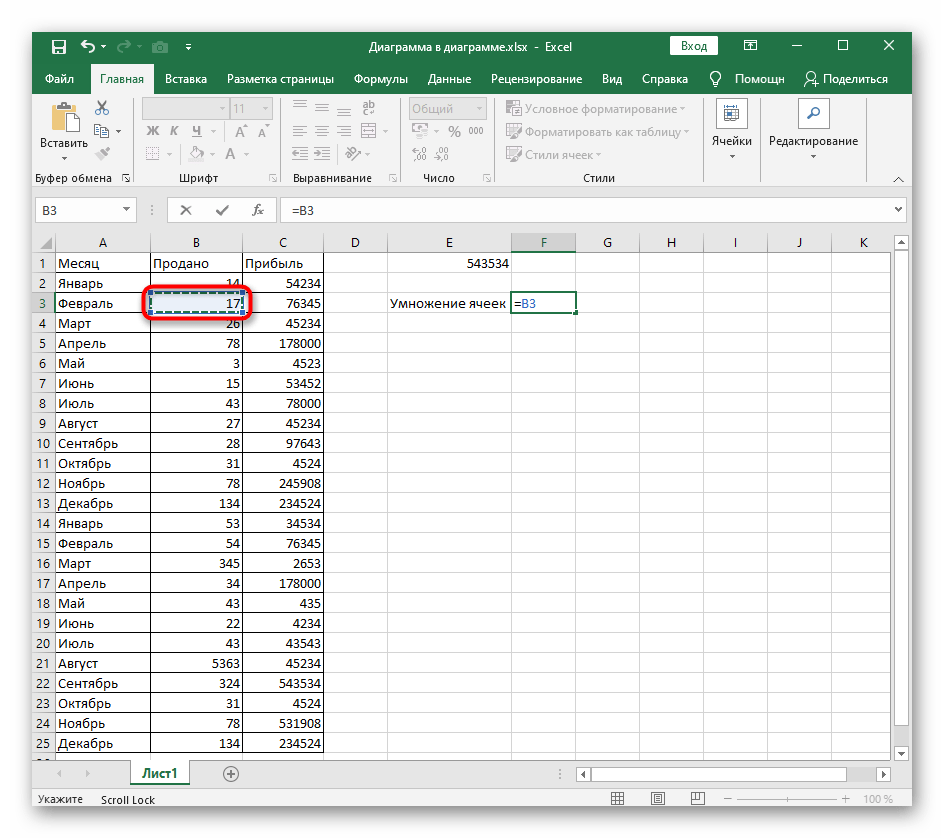
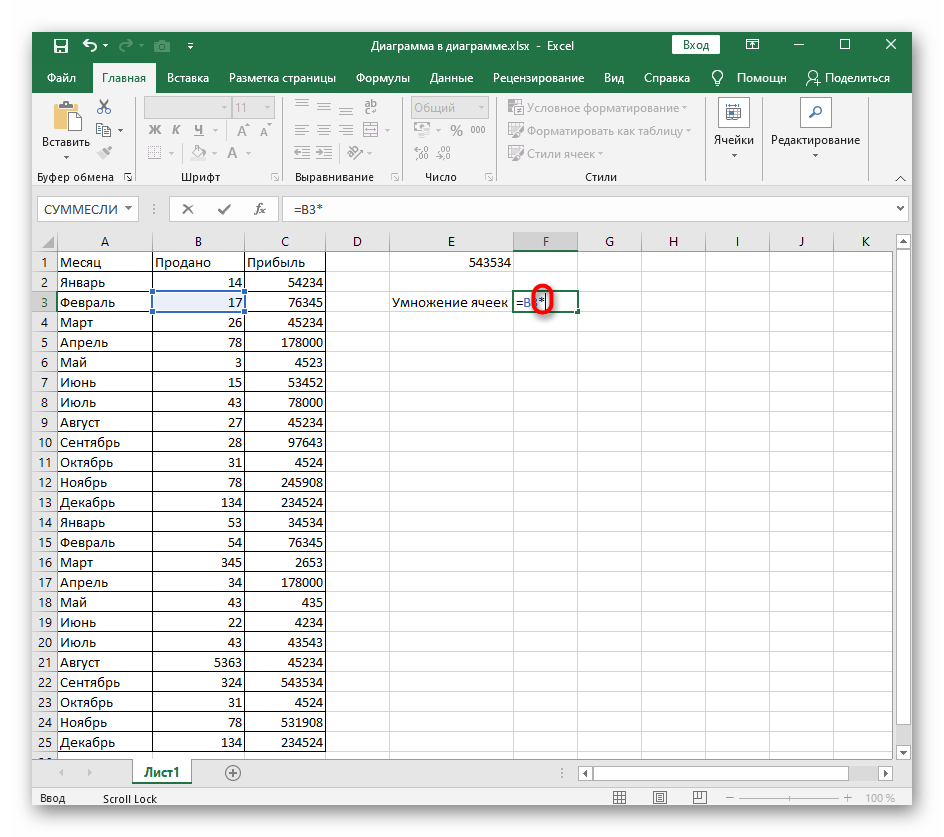
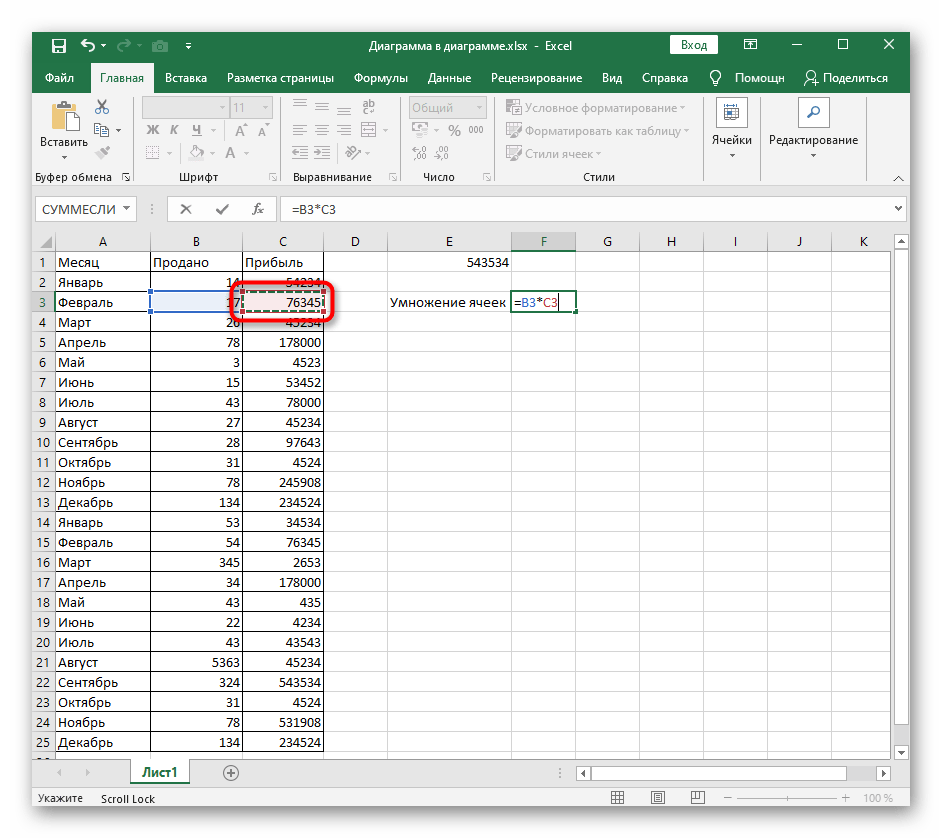
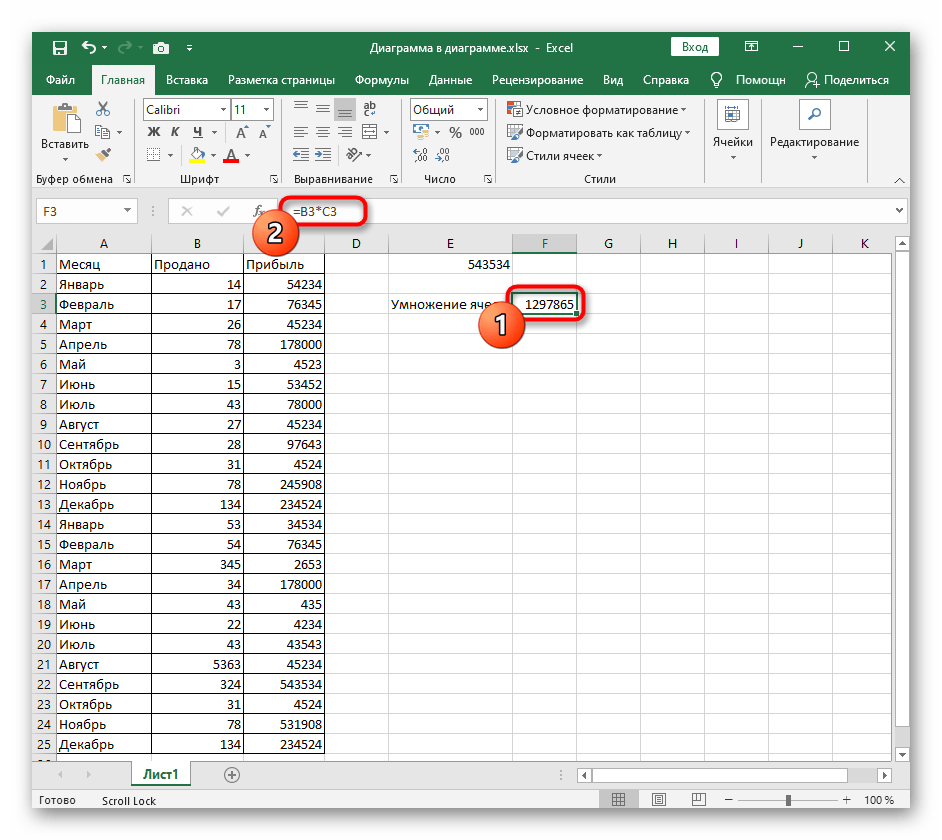
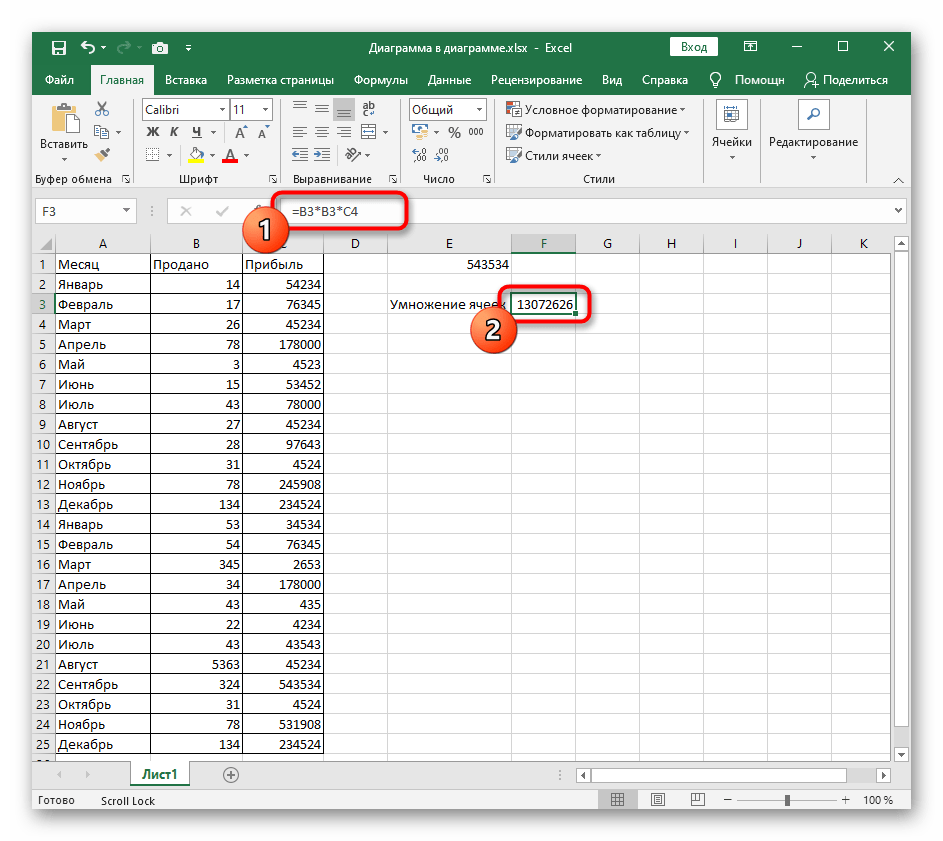
В края на статията се обсъждат проблеми, свързани с умножението на клетки, така че ако нещо не е успяло, веднага отворете този раздел и търсете подходящ метод за решение.
Метод 2: Умножение на клетка с число
Ако можете да умножите една клетка с друга, значи нищо не пречи като втора клетка да поставите необходимото число.Тогава записът на формулата ще стане различен, но не коренно.
- Въведете съдържанието на реда така, както беше показано в предишния метод, но не попълвайте данните за втората клетка.
- Вместо това добавете знак за умножение и напишете число за математическата операция.
- Завършете редактирането, натискайки Enter, и вижте какво е получило в крайна сметка.
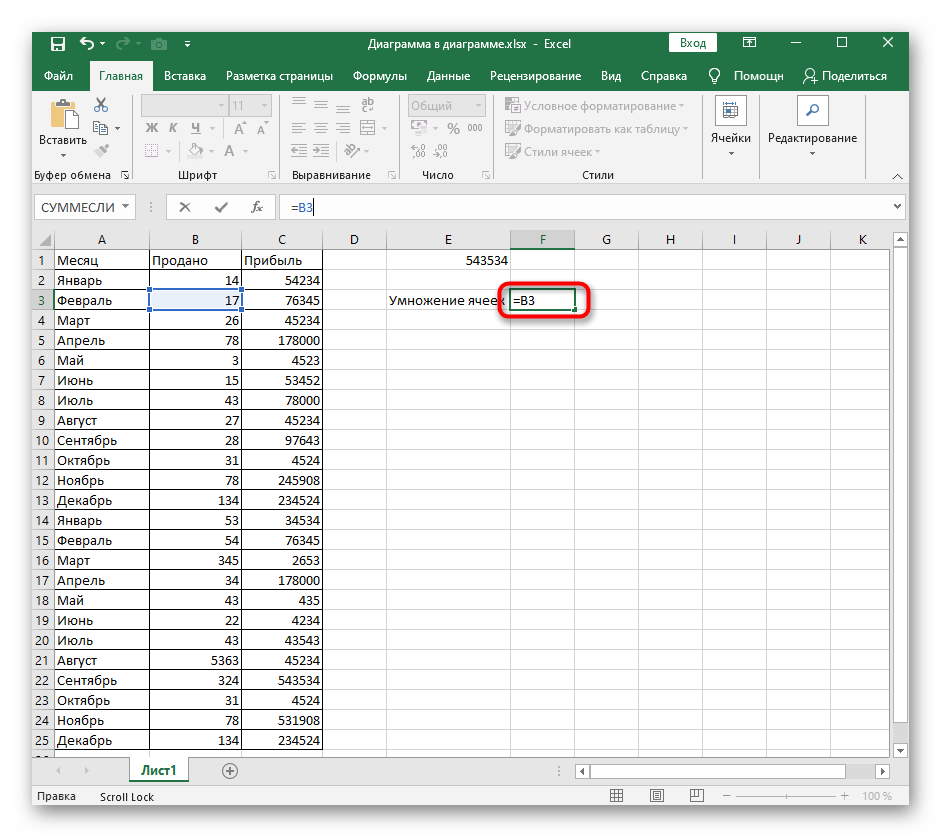
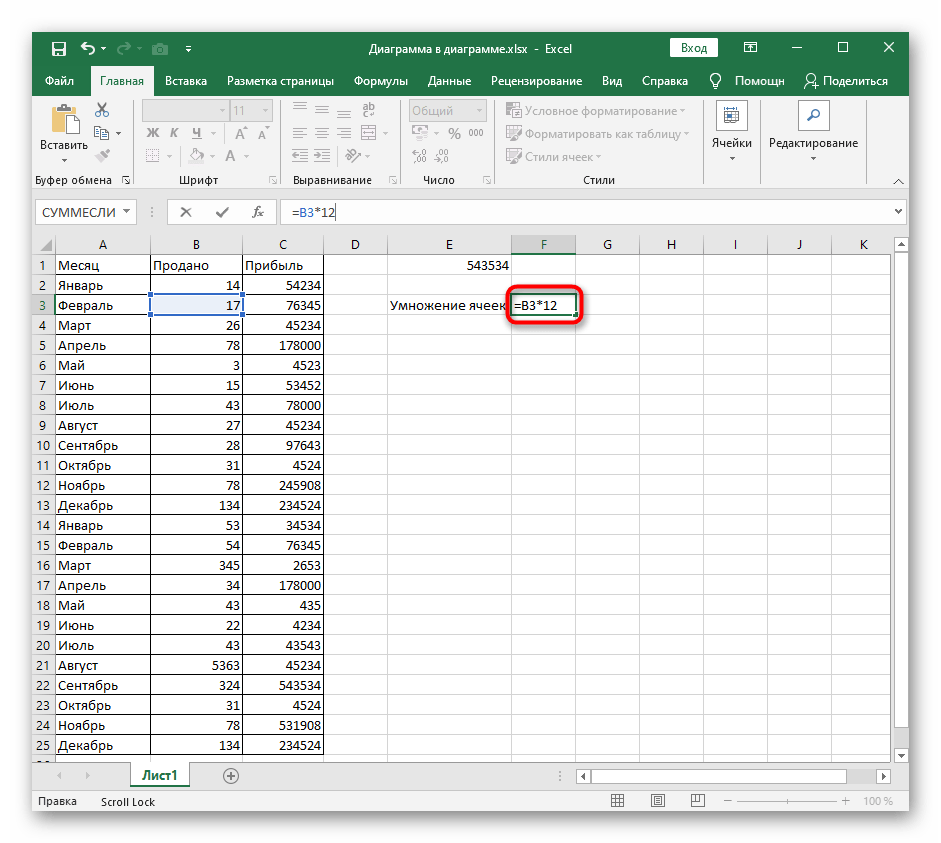
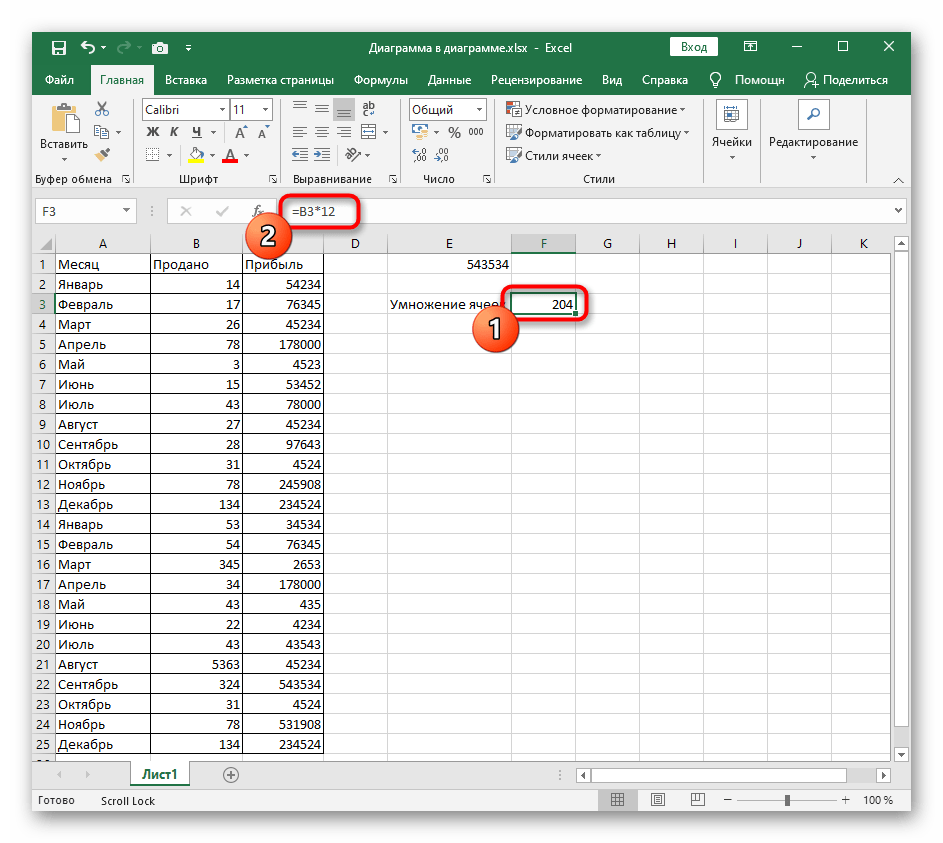
Също така комбинирайте умножението на клетки с други клетки и числа или добавяйте други математически операции, не забравяйки за последователността на тяхното изпълнение. Ако нещо трябва да бъде поставено в приоритет, използвайте скоби за обозначаване на действието. Записът на такива формули в Excel точно съответства на стандартните правила на математиката.
Метод 3: Умножение с константа
Константа е неизменяемо число, а в случая с клетките в електронната таблица това е фиксирана стойност. За това се използва знакът "$", обозначаващ създаването на константа. Сега, при преместване на таблицата или нейното копиране, клетката никога няма да се премести. Ако с създаването на формули вече е всичко ясно, то за фиксирането на клетката четете в Метод 1 на следващата статия.
Повече информация: Добавяне на знака $ в Microsoft Excel
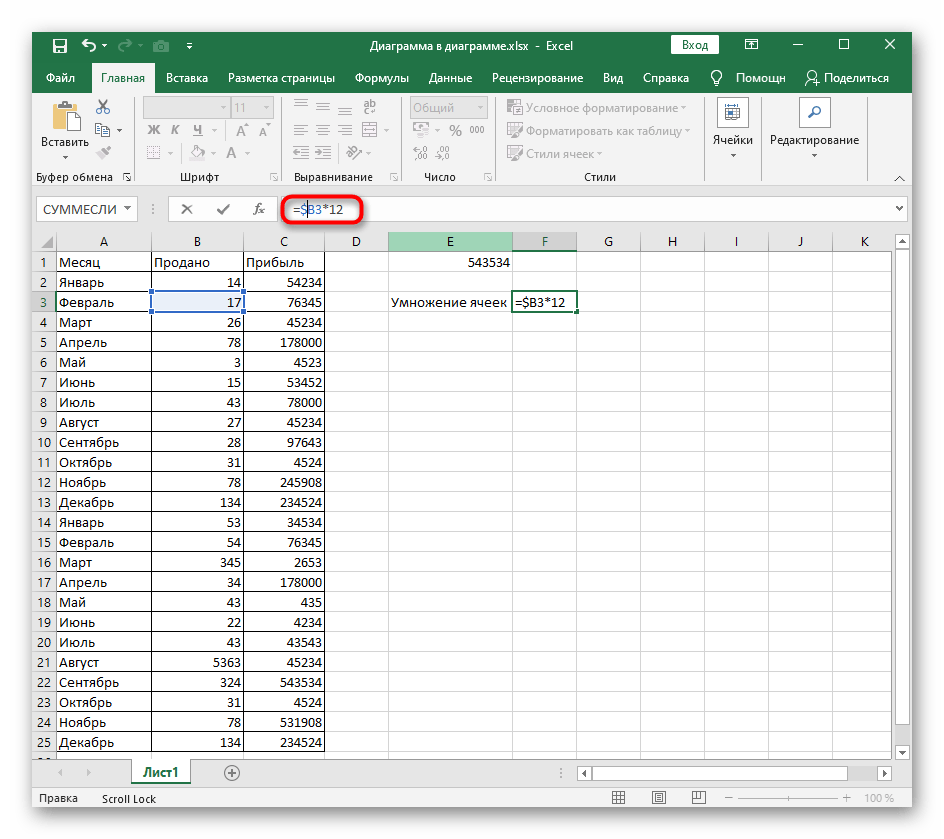
Решаване на възможни проблеми с умножението на клетки
Практически всички проблеми, възникващи при опит за умножение на стойности или създаване на всяка друга формула в Excel, са свързани с неправилно настроен формат на клетките. За проверка и коригиране на тази ситуация можете да прочетете тематичната статия на нашия сайт, която е посветена на решаването на проблеми с изчисляването на суми, но е подходяща и в текущите реалности.
Повече информация: Решаване на проблема с изчисляването на сумата на избраните клетки в Microsoft Excel